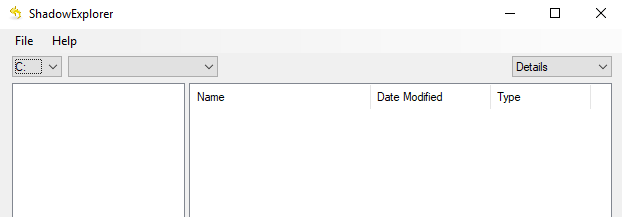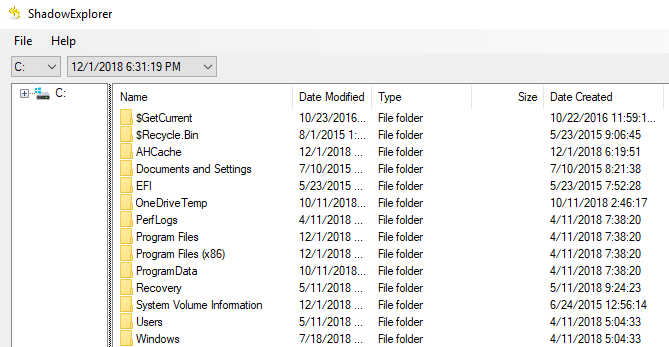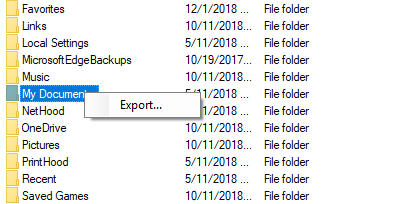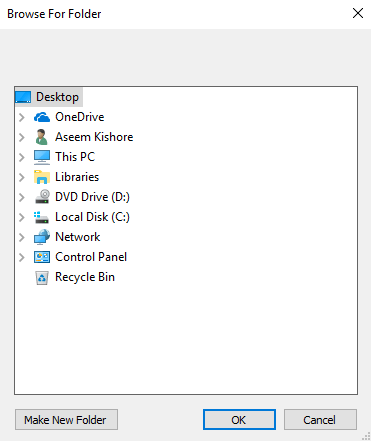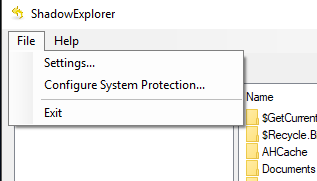De nos jours, il est assez difficile de perdre des données avec le stockage en nuage omniprésent et les supports de stockage extrêmement fiables. Cependant, parfois, les choses vont très très mal. C’est peut-être une attaque de ransomware ou une suppression délibérée par un parent en colère.
Indépendamment de la raison pour laquelle vos fichiers ont maintenant disparu, il existe une fonctionnalité intelligente dans Windows (depuis Vista) qui pourrait vous permettre de sauvegarder votre bacon.
Il s’appelle le cliché instantané de volume et constitue une solution de sauvegarde automatique qui stocke automatiquement des copies de fichiers en arrière-plan.
La plupart des utilisateurs ignorent totalement le cliché instantané et, malheureusement, L'outil -in permettant d'accéder aux versions précédentes de Windows n'est pas particulièrement convivial.
Heureusement, il existe un excellent logiciel gratuit appelé Explorateur d'ombres qui vous permet d'explorer toutes les données stockées dans le cliché instantané. Si vous avez de la chance, les fichiers que vous recherchez seront toujours là.
In_content_1 all: [300x250] / dfp: [640x360]->Veuillez noter que cela diffère de la restauration de fichiers supprimés à l'aide du logiciel «Undelete». Cela implique la récupération des données marquées pour suppression. Undelete peut être utilisé en parallèle avec Shadow Explorer.
Exploration du cliché d’ombre
La première chose à faire est de télécharger le logiciel et de l’installer. Un programme d’installation traditionnel et une version portable du programme sont disponibles.
Une fois installé, démarrez Shadow Explorer et cette fenêtre s’affiche. Cela ressemble beaucoup à l'explorateur de fichiers classique.
Ici, les choses se passent d'explication. Choisissez un lecteuren haut à gauche de la fenêtre, puis choisissez une datedans la liste déroulante. Si un lecteur est sélectionné, mais que rien ne s'affiche dans le volet de droite, cela signifie que la restauration du système est désactivée sur votre système.
Consultez mon message précédent le comment activer / désactiver la restauration du système dans Windows. s.
Les fichiers disponibles sont maintenant affichés. Recherchez les fichiers ou les dossiers que vous souhaitez. Si vous en trouvez un que vous souhaitez enregistrer, cliquez dessus avec le bouton droit de la souris et sélectionnez Exporter.
être invité à sélectionner un emplacement de sauvegarde.
Après avoir choisi un emplacement de sauvegarde, vous trouverez les fichiers / dossiers livrés en toute sécurité, où que vous ayez choisi. . C'est aussi simple que ça! Vous pouvez également accéder à Fichier- Configurer la protection du systèmepour vérifier les paramètres actuels de votre cliché instantané.
Ceci ouvre fondamentalement l'onglet Restauration du systèmedans Windows.
Vous voudrez faire Assurez-vous que la protection est activée pour tout lecteur contenant des données importantes pour lesquelles vous souhaitez sauvegarder les versions. Vous pouvez également créer manuellement un point de restauration système en cliquant sur le bouton Créer. Profitez-en!